

Por Adela D. Louie, Última atualização: January 12, 2022
Você está tendo problemas para restaurar seu iPhone? Não tem conexão com a internet para restaurar seu iPhone usando seu iCloud? Se sim, então este post será capaz de ajudá-lo em como você pode restaure o iPhone do backup do iCloud sem Wi-Fi.
O dispositivo iPhone é um dos telefones mais procurados por causa dos serviços que oferece aos seus usuários. E uma vantagem de usar um iPhone é que você tem acesso gratuito ao iCloud, que pode ser usado para fazer backup de seus preciosos dados.
No entanto, os usuários sabem que precisariam ter acesso à internet quando restaurar o iPhone usando o backup do iCloud. E restaurar seu iPhone usando o iCloud também tem um motivo pelo qual você precisa fazer isso.
E com isso dito, aqui estão alguns dos motivos pelos quais você pode precisar restaurar seu iPhone a partir do backup do iCloud.
Mas veja, seja qual for a causa, é fato que uma grande quantidade de seus dados será necessária para restaurar seu iPhone usando o iCloud. E, portanto, isso exigirá que você faça isso usando uma conexão Wi-Fi forte. E você deve saber que a Apple não permitirá que você faça esse processo apenas usando seus dados de celular no seu iPhone.
Agora, a questão aqui é como você será capaz de restaurar Iphone do backup do iCloud sem Wi-Fi. Você conseguirá restaurar seu iPhone se não tiver nenhuma conexão Wi-Fi? Bem, neste post, vamos em frente e descobrir a resposta para isso.
Parte 1. Será possível recuperar o iPhone usando o iCloud sem Wi-Fi? Parte 2. Por que alguns usuários de iPhones não querem usar o iCloud? Parte 3. Maneira alternativa de restaurar o iPhone além do iCloud sem Wi-FiParte 4. Conclusão
Como mencionamos anteriormente, a Apple não permite e não permitirá que você restaure iPhone utilização iCloud apenas usando os dados de celular em seu dispositivo. Esta é a razão pela qual, se você precisar restaurar o iPhone usando seu backup do iCloud, é necessário que você tenha um forte Wi-Fi conexão. Portanto, a resposta para isso é que você não pode restaurar o iPhone do backup do iCloud sem Wi-Fi.
Isso pode parecer muito frustrante para você. Mas não se preocupe porque temos boas notícias para você. Porque vamos mostrar algumas ótimas alternativas que você pode usar para restaurar seu iPhone além de usar o iCloud. Vamos mostrar ferramentas e softwares que você pode usar.
Veja bem, o iCloud vem automaticamente e oferece aos seus usuários armazenamento gratuito de apenas 5 GB. E depois que você usar todo esse espaço de armazenamento, os usuários terão que pagar para que tenham mais espaço. E claro, não se esqueça que você deve ter uma conexão com a internet para poder fazer o backup do seu arquivo no iCloud.
E alguns outros usuários não gostam de usar o iCloud como backup devido a alguns problemas no que diz respeito à segurança de suas contas.
Aqui estão as vantagens e desvantagens de usar o iCloud como backup.
Vantagens do iCloud:
Desvantagem do iCloud:
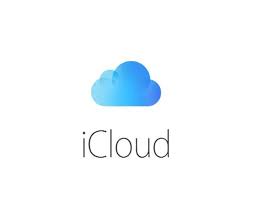
Como mencionamos anteriormente, como você não pode restaurar o iPhone do backup do iCloud sem Wi-Fi, aqui estão as alternativas que você pode usar.
Ter um programa iTunes é uma das vantagens de estar do lado do iOS. Isso é conhecido por ser uma das maneiras mais confiáveis de como você pode fazer backup e restaurar os dados no seu iPhone. E com isso, aqui está como você pode restaurar o iPhone usando seu iTunes sem Wi-Fi em vez de usar o iCloud.
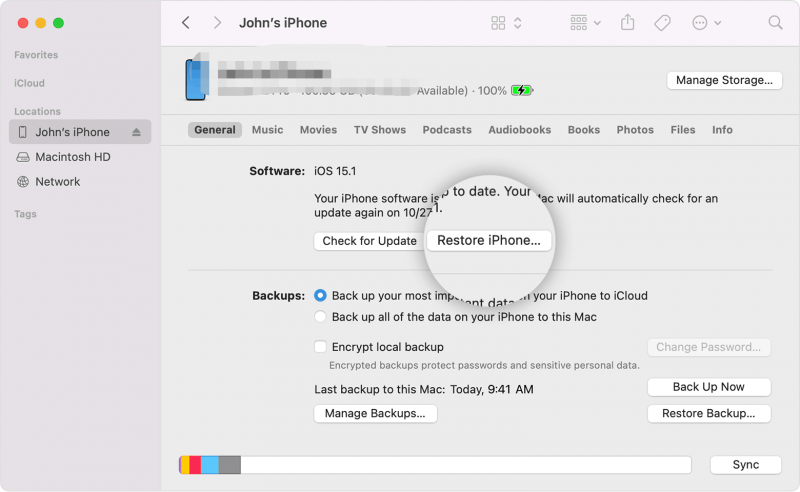
Outra maneira de restaurar o iPhone sem Wi-Fi é usando uma ferramenta de recuperação de dados destinada a dispositivos iOS. E quando se trata de recuperar seus dados do seu iPhone, a melhor ferramenta recomendada por muitos usuários de iOS não é outra senão o Recuperação de dados do FoneDog iOS ferramenta.
iOS Recuperação de Dados
Recupere fotos, vídeos, contatos, mensagens, registros de chamadas, dados do WhatsApp e muito mais.
Recupere dados do iPhone, iTunes e iCloud.
Compatível com o mais recente iPhone e iOS.
Download grátis
Download grátis

A ferramenta FoneDog iOS Data Recovery é conhecida por ser uma das ferramentas mais confiáveis para restaure o iPhone sem a necessidade de Wi-Fi. É porque você pode recuperar qualquer um dos seus dados sem backup.
O FoneDog iOS Data Recovery é uma ferramenta conhecida que pode recuperar suas fotos, mensagens, contatos, vídeos, WhatsApp, Kik, Line, WeChat, Facebook Messenger e muito mais.
E além disso, o FoneDog iOS Data Recovery também tem o poder de restaurar seu iPhone em qualquer versão que ele esteja, até mesmo o iOS 17 mais recente. E claro, pode funcionar em qualquer tipo de dispositivo iOS, como iPhone e iPad.
E uma das melhores coisas sobre o uso do FoneDog iOS Data Recovery é que ele pode permitir que você recupere em três métodos diferentes. Uma é recuperar dados diretamente do seu dispositivo iOS sem backup, a outra é recuperar dados usando o backup do iCloud e, por último, recuperar dados do backup do iTunes.
Esta ferramenta é muito segura e vem com uma interface que pode ser utilizada facilmente até mesmo por iniciantes. E que nenhum dado será perdido ou substituído durante e após o processo de restauração do seu iPhone.
E para mostrar como você pode usar facilmente a ferramenta FoneDog iOS Data Recovery, aqui está um guia rápido que você pode seguir.
Método 1. Recuperar diretamente do iPhone sem backupMétodo #2. Recuperar usando o backup do iTunes
Este método permitirá que você recupere quaisquer dados mesmo sem backup. E aqui está o que você precisa fazer.
Passo 1. Abra o FoneDog e conecte o iPhone ao PC
Depois de instalar a ferramenta FoneDog, vá em frente e inicie-a no seu computador.
Download grátisDownload grátis
Conecte seu dispositivo iPhone ao computador usando o cabo USB e aguarde o programa reconhecer seu dispositivo. Feito isso, escolha o iOS Recuperação de Dados opção em sua tela.
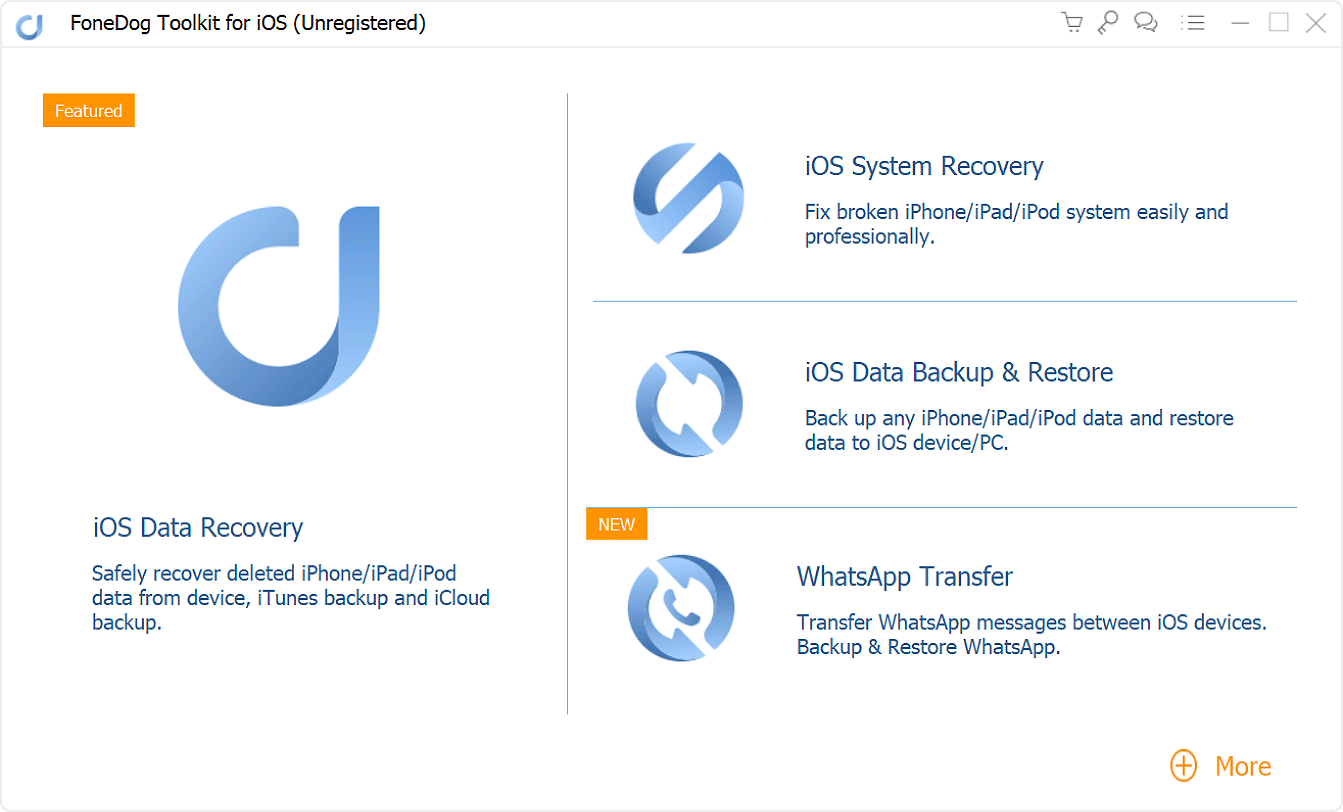
Etapa 2. Escolha a opção de recuperação
E depois disso, na tela do seu computador, basta clicar na opção “Recuperar do dispositivo iOS” na tela.

Etapa 3. Digitalize seu iPhone
Então, clique no Iniciar digitalização botão na parte inferior da tela. Isso permitirá que o FoneDog iOS Data Recovery escaneie seu dispositivo iPhone e procure os dados excluídos que você possui em seu dispositivo.
Etapa 4. Visualize e escolha os dados para restaurar no iPhone
E quando o processo de digitalização estiver concluído, todos os dados que foram digitalizados estarão em sua tela por categoria. E isso pode ser escolhido no lado esquerdo da interface.
Clique na categoria de dados e visualize cada dado. E ao mesmo tempo, você pode escolher e marcar aqueles que deseja restaurar em seu iPhone.

Etapa 5. Restaurar Iphone
Depois de escolher os dados que deseja restaurar no iPhone, você pode clicar no botão Recuperar botão na parte inferior da tela. Isso começará a restaurar seu iPhone rapidamente.

Isso funcionará se você puder usar o iTunes como um método de backup do seu dispositivo iPhone.
Etapa 1. Escolha Recuperar do arquivo de backup do iTunes e digitalizar
Na mesma interface principal do iOS Data Recovery by FoneDog, vá em frente e clique no botão Recuperar do arquivo de backup do iTunes opção.
Download grátisDownload grátis
Em seguida, o FoneDog iOS Data Recovery detectará o arquivo de backup que você fez usando o iTunes. Escolha o arquivo de backup desejado e, em seguida, digitalize-o. Você pode fazer isso simplesmente clicando no botão Iniciar digitalização botão.

Etapa 2. Visualize e escolha os dados desejados para restaurar
Após o procedimento de digitalização, agora você pode visualizar seus dados um por um. E, ao mesmo tempo, você pode escolher os dados que deseja restaurar no seu iPhone.

Etapa 3. Recupere o iPhone com o arquivo de backup do iTunes
Depois de escolher os dados que deseja recuperar em seu iPhone, basta clicar no botão Recuperar botão no canto inferior direito da sua interface. Isso começará a restaurar o seu iPhone com o arquivo de backup do iTunes que você deseja.
A “Recuperação do arquivo de backup do iCloud” está ausente, certo? É porque fazer ainda não pode avançar porque você precisará ter uma forte conexão à Internet ou Wi-Fi para fazê-lo. É por isso que mostramos os dois métodos de recuperação usando o FoneDog iOS Data Recovery.
As pessoas também leramComo restaurar o iPhone do backup anteriorComo restaurar o iPhone sem senha
Como você pode ver, a verdade já foi revelada. Que você não consegue restaurar o iPhone do backup do iCloud sem Wi-Fi.
Porque o fabricante deste dispositivo tornou obrigatório que você precise ter uma conexão Wi-Fi e não apenas uma conexão de dados de celular. Isso pode ocorrer porque erros podem ocorrer se a conexão estiver fraca e seus dados podem correr o risco de serem corrompidos eventualmente ou inacessíveis no futuro.
Porém, temos as melhores alternativas que você pode aproveitar e que já foram mostradas acima. Coisas que você pode fazer em vez de usar o iCloud para restaurar seu iPhone mesmo sem backup.
Mas claro, o principal destaque deste post é mostrar a melhor ferramenta em que você pode confiar quando se trata desse tipo de situação que é o FoneDog iOS Data Recovery.
Deixe um comentário
Comentário
iOS Recuperação de Dados
3 Métodos para recuperar seus dados apagados do iPhone ou iPad.
Download grátis Download grátisArtigos Quentes
/
INTERESSANTEMAÇANTE
/
SIMPLESDIFÍCIL
Obrigada! Aqui estão suas escolhas:
Excelente
Classificação: 4.8 / 5 (com base em 109 classificações)